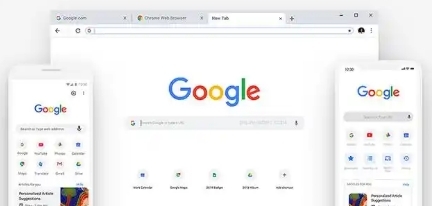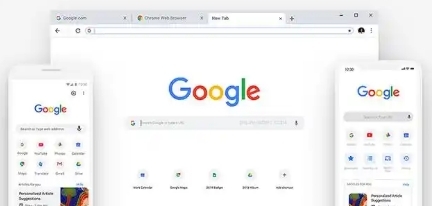
在浏览网页时,有时会遇到页面未完全加载的情况,这会影响我们的上网体验。以下是一些在谷歌浏览器中解决页面未完全加载问题的方法:
一、刷新页面
当发现页面未完全加载时,最直接的方法是刷新页面。可以点击浏览器地址栏旁边的刷新按钮(通常是一个箭头环绕的圆形图标),或者按下键盘上的 F5 键(Windows/Linux)或 Command + R(Mac)组合键。刷新页面会重新向服务器请求该页面的内容,有可能解决暂时性的加载问题,比如网络波动或服务器短暂故障导致的部分元素未加载完全。
二、
清除缓存和 Cookie
过多的缓存和 Cookie 可能会导致浏览器在加载页面时出现异常。在谷歌浏览器中,可以通过以下步骤清除缓存和 Cookie:
1. 点击右上角的菜单按钮(三个点),选择“更多工具”>“清除浏览数据”。
2. 在弹出的对话框中,选择要清除的内容,包括“浏览历史记录”“Cookie 及其他网站数据”和“缓存的图片和文件”,然后点击“清除数据”按钮。清除后,浏览器将重新下载页面元素,可能会解决由于旧缓存或损坏的 Cookie 导致的页面加载不完全问题。
三、禁用
不必要的扩展程序
某些浏览器
扩展程序可能会与页面加载产生冲突。可以尝试禁用一些最近安装或不太常用的扩展程序,然后刷新页面看是否能正常加载。操作方法如下:
1. 点击右上角的菜单按钮,选择“更多工具”>“扩展程序”。
2. 在扩展程序页面,将不需要的扩展程序对应的开关关闭。完成操作后,再次尝试访问页面,检查是否能够完全加载。如果页面能够正常加载,那么可能是某个扩展程序导致了问题,后续可以逐个启用扩展程序,以确定具体是哪个扩展程序出现问题并考虑是否卸载或更新它。
四、检查网络连接
网络问题也是导致页面未完全加载的常见原因之一。可以通过以下方式检查网络连接:
1. 尝试打开其他网站,看是否能够正常访问。如果其他网站也存在加载缓慢或无法加载的情况,那么可能是本地网络连接有问题,可以联系网络服务提供商解决,或者尝试重启路由器等网络设备。
2. 如果只有特定网站出现未完全加载的问题,可以尝试更换网络环境,比如从 Wi-Fi 切换到移动数据网络(手机热点),或者反之,以确定是否是当前网络环境对该网站的访问存在限制或故障。
五、
更新谷歌浏览器
旧版本的浏览器可能存在一些已知的兼容性问题或漏洞,导致页面加载不正常。确保谷歌浏览器是最新版本可以解决这个问题:
1. 点击右上角的菜单按钮,选择“帮助”>“关于 Google Chrome”。
2. 浏览器会自动检查更新,如果有可用更新,会开始下载并安装。安装完成后,重新启动浏览器,然后再次尝试访问页面,查看是否能够完全加载。
通过以上几种方法,通常可以解决谷歌浏览器中页面未完全加载的问题,让用户能够顺利地浏览网页内容。如果问题仍然存在,可能需要进一步检查系统的
网络设置或联系网站管理员以获取更专业的帮助。